Владимир Верстак - 3ds Max 2008. Секреты мастерства
- Название:3ds Max 2008. Секреты мастерства
- Автор:
- Жанр:
- Издательство:Издательство «Питер»046ebc0b-b024-102a-94d5-07de47c81719
- Год:2008
- Город:Санкт-Петербург
- ISBN:978-5-388-00082-8
- Рейтинг:
- Избранное:Добавить в избранное
-
Отзывы:
-
Ваша оценка:
Владимир Верстак - 3ds Max 2008. Секреты мастерства краткое содержание
Узнайте секреты профессиональной работы в 3ds Max 2008 от настоящего мастера своего дела! Автор – профессионал трехмерного дизайна. Его оригинальный подход к созданию объектов и сцен, к моделированию и визуализации будет полезен и специалисту, и начинающему пользователю. Вы узнаете обо всех возможностях новейшей версии лучшего 3D-пакета, в том числе и скрытых от непосвященных. Особое внимание уделено моделированию: вы начнете с простейших объектов и завершите созданием трехмерного автомобиля.
3ds Max 2008. Секреты мастерства - читать онлайн бесплатно ознакомительный отрывок
Интервал:
Закладка:

Рис. 14.128.Текстурная карта рельефа, выполненная для модели головы
Сохраните полученную карту рельефа в отдельном файле HeadBump.
При текстурировании объектов органического происхождения необходимым является создание как минимум двух текстурных карт: цвета диффузного отражения и рельефа. Однако совсем не лишним будет создание еще одной карты – уровня блеска. Эта карта очень похожа на только что выполненную карту рельефа. Для нее используется тот же принцип построения монохромного изображения, где светлые места будут отражать свет, а темные – поглощать его. Причем чем ярче текстура, тем ярче будет блеск в этом месте.
За основу для этой текстуры можно взять слой с картой рельефа. Создание такой карты не представляет сложности, особенно после того, как вы выполнили две предыдущие. Если вы обращали внимание, то должны были заметить, что самые яркие места на голове человека – это нос и лоб, в меньшей степени – щеки, уши и шея. Это связано с тем, что подкожный жир, выступая на поверхность кожи, вызывает ее блеск. Блестеть также может не только жирная, но и влажная кожа. Например, губы имеют высокий уровень блеска благодаря тому, что они почти всегда являются влажными. Кроме того, работая с текстурой женской головы, нужно обратить внимание на то, что если на губы «наносится» помада, то она станет источником дополнительного блеска.
Исходя из вышесказанного создайте текстуру бликов с таким расчетом, чтобы по тону она была близкой к черному цвету, лишь места расположения предполагаемых бликов должны быть ярче (рис. 14.129).

Рис. 14.129.Текстурная карта уровня блеска
Сохраните полученную текстуру с именем Head_Specular.
Текстуры выполнены, осталось только создать материал и применить его к модели головы.
Перейдите в окно программы 3ds Max и загрузите модель головы, с которой вы делали шаблон сетки проекционных координат. Откройте редактор материалов и выберите свободный материал. Дальнейшие действия можно выполнять несколькими способами с использованием следующих материалов: Standard (Стандартный), Raytrace (Трассируемый) или Composite (Составной). Я опишу простой, но вполне приемлемый с точки зрения конечного результата способ на основе стандартного материала с применением карты Falloff (Спад).
ПРИМЕЧАНИЕ
Для реалистичного материала кожи требуется создание достаточно сложных многослойных карт, имеющих, в свою очередь, собственные карты смешивания или спада.
Чтобы создать материал для модели головы, выполните следующие действия.
1. В свитке Shader Basic Parameters (Базовые параметры раскраски) стандартного материала выберите из раскрывающегося списка строку Oren-Nayar-Blinn (По Оурену – Найару – Блинну). Данный вариант позволит получить большую свободу в настройках материала.
2. Разверните свиток Maps (Карты текстур) и щелкните на кнопке с надписью None (Отсутствует) рядом с картой Diffuse Color (Цвет рассеивания).
3. В открывшемся окне Material/Map Browser (Окно выбора материалов и карт) выберите из списка карту Bitmap (Растровое изображение).
4. В появившемся окне Select Bitmap Image File (Выбор растрового изображения) выберите сохраненную ранее текстурную карту HeadColor.
Перейдем к выбору карты рельефа.
1. Нажмите кнопку Go to Parent (Вернуться к исходному) на панели инструментов редактора материалов.
2. Щелкните в свитке Maps (Карты текстур) на кнопке None (Отсутствует) рядом с картой Bump (Рельефность).
3. В открывшемся окне Material/Map Browser (Окно выбора материалов и карт) выберите из списка карту Bitmap (Растровое изображение).
4. В появившемся окне Select Bitmap Image File (Выбор растрового изображения) выберите сохраненную ранее текстурную карту HeadBump.
И, наконец, загрузите карту блеска.
1. Нажмите кнопку Go to Parent (Вернуться к исходному) на панели инструментов редактора материалов.
2. Щелкните на кнопке None (Отсутствует) рядом с картой Specular Level (Уровень блеска).
3. В открывшемся окне Material/Map Browser (Окно выбора материалов и карт) выберите из списка карту Bitmap (Растровое изображение).
4. В появившемся окне Select Bitmap Image File (Выбор растрового изображения) выберите сохраненную ранее текстурную карту HeadSpecular (рис. 14.130).
Примените созданный материал к модели головы и выполните тестовую визуализацию. Если вы воспользовались файлом texturingstart.max с прилагаемого к книге DVD, то вам не нужно устанавливать и настраивать источники света – они присутствуют в сцене и настроены для работы с объектом. Если же вы решили применить собственную модель для текстурирования, то начните с того, что установите в сцене не менее двух источников света и настройте их положение, интенсивность, способность генерировать тени и цвет (если используется). Это необходимо сделать до начала корректировки созданного материала потому, что источники света значительно влияют на отображение модели при визуализации. В этом случае предварительно настроенный материал после изменения освещенности сцены может потребовать полного изменения настроек.
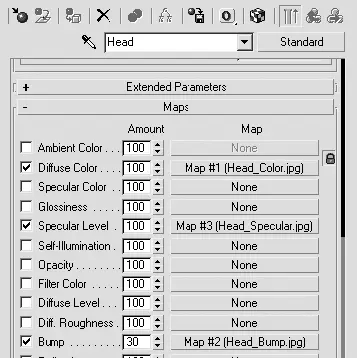
Рис. 14.130.Свиток Maps (Карты текстур) с загруженными текстурными картами
На рис. 14.131 представлена тестовая визуализация с настройками по умолчанию.

Рис. 14.131.Визуализация модели головы с настройками материала по умолчанию

Изображение, полученное при визуализации, благодаря созданным ранее текстурным картам уже сейчас имеет неплохой вид. Улучшить его, не прибегая к сложным настройкам текстурных карт, применению фотометрических светильников и визуализации путем трассировки лучей, можно, создав карту спада для цветового канала материала модели головы и повысив уровень рельефности (сейчас она почти незаметна). Для этого выполните следующие действия.
1. В редакторе материалов разверните свиток Maps (Карты текстур) для материала модели головы.
2. Щелкните на кнопке с именем карты цвета (HeadColor.jpg), в результате чего откроются настройки этой карты.
3. Щелкните на кнопке Bitmap (Растровое изображение).
4. В открывшемся окне Material/Map Browser (Окно выбора материалов и карт) выберите из списка карту Falloff (Спад) и на вопрос Keep old map as sub-map? (Оставить старую карту в качестве компонента?) ответьте утвердительно.
5. В появившемся свитке Falloff Parameters (Параметры спада) выберите из списка Falloff Type (Тип спада) строку Shadow/Light (Тень/свет).
Читать дальшеИнтервал:
Закладка:










